장 기준에서 확대/축소 설정 구성
지정한 장의 확대/축소 설정을 전체 문서와 다르게 구성할 수 있습니다.
|
참고
|
|
확대/축소 설정은 페이지 > 장 > 문서 순서로 우선 순위가 지정됩니다.
[인쇄 미리 보기에 인쇄 가능 영역 표시] 확인란을 선택한 경우, 유효 인쇄 영역이 작업 창에 표시됩니다.
[파일] 메뉴 > [옵션] > [시스템 설정] > [Editor] > [옵션] > [인쇄 미리 보기에 인쇄 가능 영역 표시]
전체 문서에 대한 확대/축소 설정을 구성하는 방법에 대한 자세한 내용은 다음을 참조하십시오.
페이지 기준으로 확대/축소 설정을 구성하는 방법에 대한 자세한 내용은 다음을 참조하십시오.
각 장에 대한 설정을 취소하는 방법에 대한 자세한 내용은 다음을 참조하십시오.
|
1.
탐색 창의 [페이지 트리] 탭에서 확대/축소 설정을 적용할 장을 선택합니다.
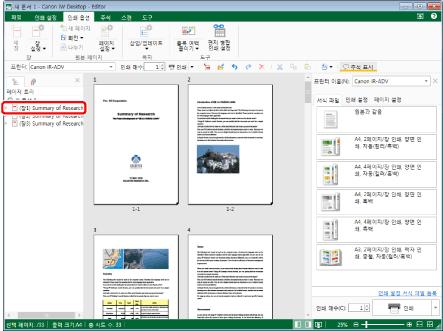
|
참고
|
|
탐색 창의 [페이지 트리] 탭이 표시되지 않으면 다음을 참조하십시오.
|
2.
리본 메뉴 명령 아이콘을 클릭합니다.
또는 아래 단계 중 하나를 따릅니다.
리본 메뉴에서 [장 설정]를 선택하고 [장 설정]을 선택합니다.
리본 메뉴에서 [장 설정]를 클릭합니다.
[장 설정]를 오른쪽 클릭 후 선택합니다.
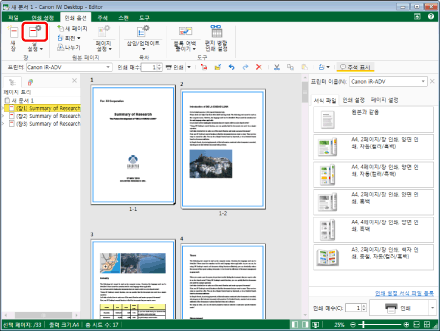
[장 설정]가 표시됩니다.
|
참고
|
|
명령이 Desktop Editor의 리본 메뉴에 표시되지 않는 경우, 아래의 방법에 따라 표시할 수 있습니다.
또한 이 작업은 도구 버튼을 이용해 수행할 수도 있습니다. Desktop Editor의 도구 모음에 도구 버튼이 표시되지 않는다면 아래의 방법에 따라 표시할 수 있습니다.
|
3.
[레이아웃 설정] 탭에서 [선택한 장의 원본 설정 지정] 확인란을 선택합니다.
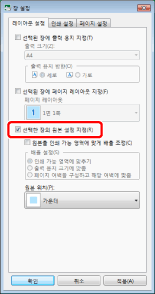
4.
[원본을 인쇄 가능 영역에 맞게 배율 조정] 확인란을 선택합니다.
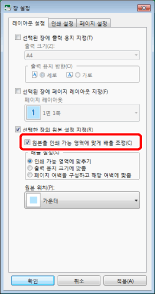
5.
배율 및 배치 설정을 구성합니다.
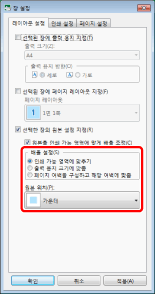
|
[배율 설정]
|
인쇄 영역 구성 방법을 선택합니다.
|
|
[인쇄 가능 영역에 맞추기]
|
인쇄 가능 영역을 채우기 위해 원본 페이지 크기를 확대/축소하려면 이 옵션을 선택합니다.
|
|
[출력 용지 크기에 맞춤]
|
용지 크기에 맞추기 위해 원본 페이지 크기를 확대/축소하려면 이 옵션을 선택합니다.
|
|
[페이지 여백을 구성하고 해당 여백에 맞춤]
|
용지 크기에서 여백을 제거한 영역에 맞추어 원본 페이지의 크기를 확대/축소하려면 이 옵션을 선택합니다. 전체 문서에 대해 구성된 여백 설정이 반영됩니다.
|
|
[원본 위치]
|
원본 페이지를 배치할 인쇄 페이지에서 다음 위치 중 하나를 선택합니다.
[왼쪽 위]
[중간 왼쪽]
[왼쪽 아래]
[중간 위]
[가운데]
[중간 아래]
[오른쪽 위]
[중간 오른쪽]
[오른쪽 아래]
[인쇄 가능 영역에 맞추기]/[페이지 여백을 구성하고 해당 여백에 맞춤]을 [배율 설정]에서 선택한 경우 이 설정을 구성합니다.
|
|
참고
|
|
유효한 인쇄 영역은 [프린터]에서 선택한 프린터에 따라 달라집니다.
[원본을 인쇄 가능 영역에 맞게 배율 조정] 확인란을 선택하지 않고 출력 용지 크기에 [자동(크기)]을 선택하고 인쇄하면 각 원본 페이지에 선택한 크기가 자동으로 원본 페이지 크기보다 작아질 수 있습니다. 이 경우에 출력 용지 크기를 벗어나는 영역이 인쇄되지 않을 수 있습니다.
[원본을 인쇄 가능 영역에 맞게 배율 조정] 확인란을 선택하지 않고 문서를 인쇄하면 원본 페이지의 유효 인쇄 영역 위의 영역을 인쇄할 수 없습니다. 또한 유효 인쇄 영역 위의 영역에 첨부되어 있는 주석이 올바르게 인쇄되지 않을 수 있습니다. 이 경우에 인쇄하거나 PDF 파일로 내보내면 경고 메시지가 표시됩니다.
[장 설정]을 닫지 않고 작업 창에서 문서 미리 보기를 확인하려면 [적용]을 클릭합니다.
전체 문서에 대해 구성된 여백 값을 변경하는 방법에 대한 자세한 내용은 다음을 참조하십시오.
|
6.
[확인]을 클릭합니다.
탐색 창의 [페이지 트리] 탭에 표시되는 장 아이콘이 변경되고 장 이름이 파란색으로 변경됩니다.
|
참고
|
|
전체 문서 한 세트와 다른 인쇄 영역 설정을 장 기준으로 지정하고 두 개의 서로 다른 설정을 동일한 인쇄 페이지에 적용해야 하는 경우 다음 장 인쇄 설정이 자동으로 적용될 수 있습니다.
|